Kể từ khi được giới thiệu trong iOS Apple Chỉ cần chú ý đến ứng dụng nhắc nhở mặc định. Trên thực tế, ứng dụng nhận được các bản cập nhật bổ sung với từng phiên bản iOS. Trong khi đó, ứng dụng nhắc nhở đối thủ nhận được rất nhiều đề xuất với bản cập nhật nhanh hơn và nhiều tính năng hơn.

Sân khấu có một bước ngoặt hoàn toàn trong năm nay. Với sự ra mắt của iOS 13, Apple vận chuyển một ứng dụng nhắc nhở mới với lớp sơn mới và các tính năng mới như tích hợp Siri, lời nhắc dựa trên vị trí và hơn thế nữa.
Bây giờ Apple Ứng dụng Nhắc nhở sống theo các lựa chọn thay thế của bên thứ ba. Tận hưởng sự tích hợp chặt chẽ giữa Apple dịch vụ để hoàn thành công việc
Trong bài đăng này, chúng tôi sẽ nói về tám tốt nhất Apple Nhắc nhở các mẹo và thủ thuật để sử dụng nó như một pro. Vào cuối danh sách, tôi chắc chắn bạn sẽ làm việc hiệu quả hơn với Apple Yêu cầu nhắc nhở.

Cảnh báo: Theo dự kiến, ứng dụng Nhắc nhở chỉ khả dụng trên iOS và Mac. Vì vậy, nếu bạn có ý định sử dụng Android hoặc Windows Trong tương lai, tìm kiếm một nền tảng chéo thay thế.
3. Nhận lời nhắc khi bạn trò chuyện
Điều này rất hữu ích. Giả sử bạn muốn được nhắc nhở về một số nhiệm vụ khi bạn trò chuyện với một số người. Bạn có thể định cấu hình nó trong ứng dụng Nhắc nhở. Đây là những gì bạn nên làm.
Thêm tác vụ, chạm vào nút "i" và cuộn xuống để nhắc nhở tôi khi gửi tin nhắn và chọn người từ danh sách liên lạc.
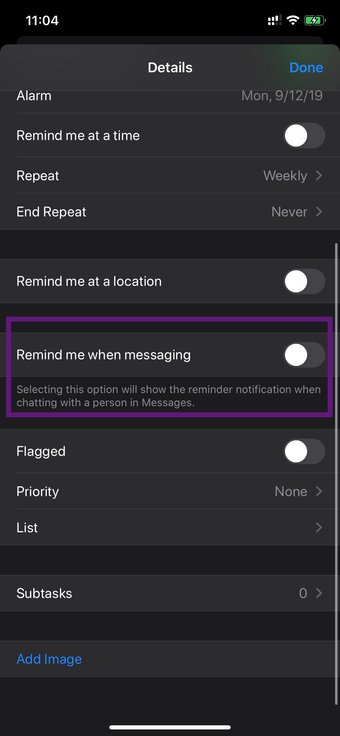
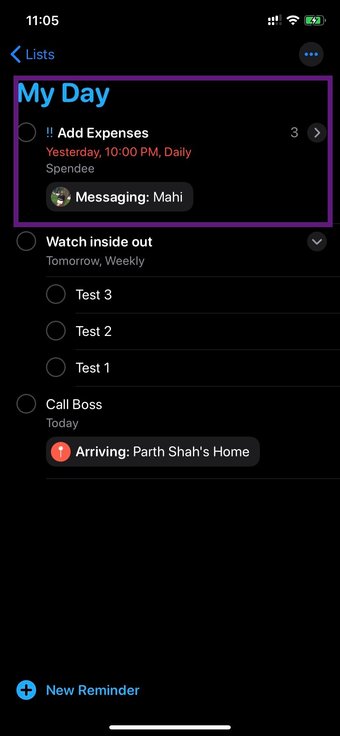
Lần sau, khi bạn mở ứng dụng nhắn tin để trò chuyện với người đó, ứng dụng Nhắc nhở sẽ thông báo cho bạn về các nhiệm vụ bạn cần chia sẻ với anh ấy.
Hy vọng Apple mở API để hỗ trợ các ứng dụng nhắn tin của bên thứ ba như WhatsApp, Messengery Telegram.
4. Sử dụng Siri để thêm lời nhắc
Điều này thật dễ dàng. Chỉ cần yêu cầu Siri đặt nhiệm vụ và nhắc nhở cho bạn.
Bạn có thể nói, "Chào Siri, nhắc tôi hoàn thành việc đăng GuidingTech vào lúc 10:00 tối thứ ba tuần này."
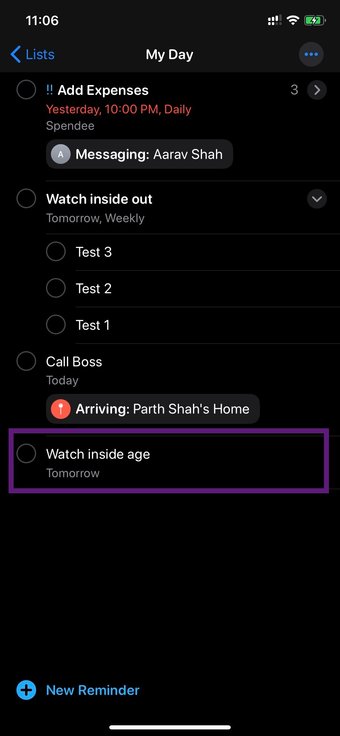
Siri cũng đủ thông minh để hiểu các nhiệm vụ lặp đi lặp lại thông qua âm thanh. Ví dụ: bạn có thể nói, 'Chào Siri, nhắc tôi xem một tập phim mới ở Thung lũng Silicon vào mỗi thứ Hai,' và điều đó sẽ đặt một lời nhắc hàng tuần cho điều đó.
5. Thêm các nhiệm vụ Outlook trong Apple Nhắc nhở
Nếu bạn là người sử dụng email Outlook để Windows và Mac thì điều này có thể giúp bạn.
Trên iPhone, khi bạn thêm tài khoản khách hàng tiềm năng trong ứng dụng email mặc định, nó cũng xuất hiện trong Cài đặt> Mật khẩu & Tài khoản> Outlook.
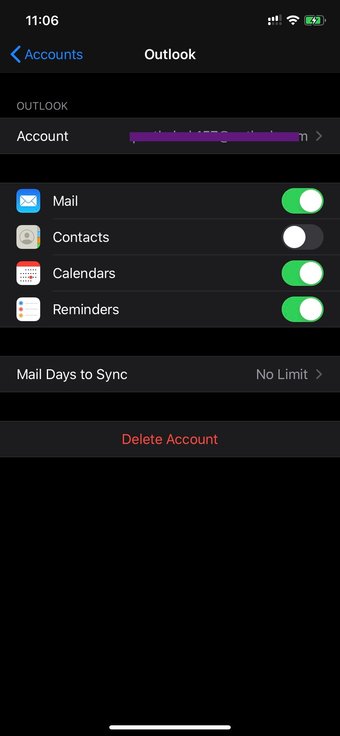
Từ đó, bạn có thể bật Nhắc nhở Outlook và tất cả các tác vụ Outlook sẽ xuất hiện trên menu Apple Yêu cầu nhắc nhở.
Bạn có thể thêm các tác vụ mới, tạo danh sách và nó sẽ xuất hiện trực tiếp trong Outlook và ứng dụng Microsoft To-Do.
6. Thay đổi vị trí mặc định cho lời nhắc
Theo mặc định, tất cả các lời nhắc được lưu trong iCloud> Danh sách ngày của tôi. Tuy nhiên, bạn có thể thay đổi danh sách và tài khoản mặc định.
Chuyển đến Cài đặt> Nhắc nhở> Danh sách mặc định và chọn tài khoản và danh sách từ menu.
Sau đó, tất cả các lời nhắc mặc định và dựa trên giọng nói của bạn sẽ chuyển đến danh sách đã chọn.
7. Sử dụng phím tắt Siri
Phím tắt Siri là một cách có trật tự để thực hiện một số tác vụ nhất định bằng cách sử dụng lệnh thoại.
Apple Nó cung cấp các loại phím tắt mặc định cho các ứng dụng mặc định để bạn không phải gặp rắc rối với các điều kiện phím tắt phức tạp để làm cho nó hoạt động.
Tôi đã cấu hình Siri để mở danh sách Ngày của tôi khi tôi yêu cầu cô ấy 'mở ngày của tôi'. Đây là cách để cấu hình nó.
Mở Phím tắt> Thư viện> Phím tắt từ ứng dụng của bạn, cuộn xuống Nhắc nhở và nhấn nút "+" để Thêm vào danh sách của tôi. Bây giờ, trên màn hình tiếp theo, hãy thiết lập cụm từ bạn muốn nói với Siri để chạy phím tắt.
8. Danh sách hành động
Với Apple Nhắc nhở, người dùng có thể chia sẻ toàn bộ danh sách với gia đình, bạn bè hoặc thành viên trong nhóm để hoàn thành công việc.
Mở danh sách, nhấn vào menu ba chấm, chọn thêm người và tạo liên kết iCloud. Sử dụng nền tảng ưa thích để gửi liên kết để chia sẻ.
Thật không may, không có cách nào để gửi danh sách việc cần làm bằng những từ đơn giản. Ứng dụng chỉ gửi một liên kết lời mời và người nhận nó phải ở trong Apple Ứng dụng nhắc nhở để xem các nhiệm vụ.
Hoàn thành nhiệm vụ theo phong cách
Với iOS 13, ứng dụng nhắc nhở mặc định là từ xa. Anh ấy trưởng thành và đủ mạnh mẽ để đối mặt với các đối thủ của mình. Với sự trợ giúp của các mẹo và thủ thuật ở trên, bạn có thể sử dụng ứng dụng này với toàn bộ tiềm năng của nó.
Tiếp theo: Nhiệm vụ của Google cũng là một dịch vụ có khả năng từ gã khổng lồ tìm kiếm. Đọc bài viết dưới đây để tìm sự thay thế hoàn hảo.
